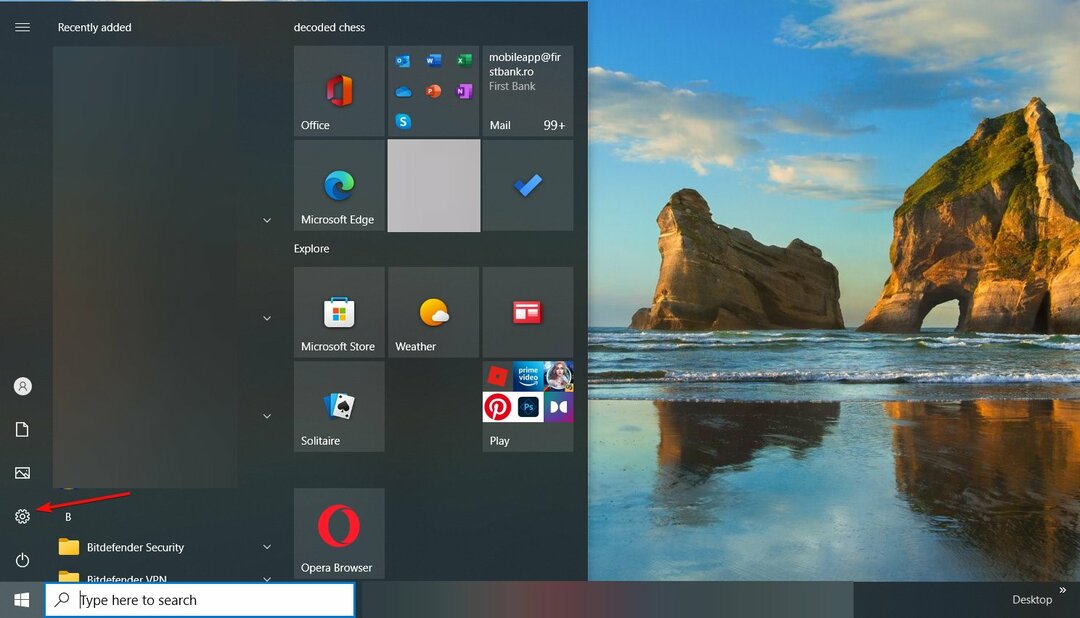Microsofti uusim Windowsi osa Windows 10 sisaldab palju uusi ja uuendatud funktsioone.
Soovitatav: 101 Windows 10 käsku Käivita
Üks neist funktsioonidest on võimalus käivitada erinevaid käske ja pääseda juurde erinevatele asukohtadele ja utiliitidele, kasutades lihtsalt aadressiriba Windows 10 File Exploreris.
Jah, saate kasutada erinevaid erinevaid käske, et käivitada File Exploreris erinevad tööriistad ja pääseda juurde ka oma arvuti erinevatele teekidele.
Näiteks: asetage kursor aadressiribale. Nüüd tippige Notepad ja vajutage Enter.
Tulemuseks oleks teie jaoks Notepadis avatud uus redigeerimiseks valmis dokument.
Proovime kohe asukohta proovida.
Pange kursor aadressiribale, tippige alla Allalaadimised ja kui olete valmis, vajutage sisestusklahvi Enter. Märkate, et File Explorer on automaatselt navigeeritud kausta Allalaadimiste asukoht.
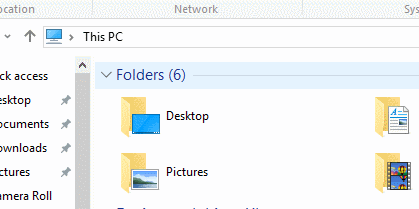
Proovime juurde pääseda millelegi võimsamale ja kasulikumale, näiteks käsuviipale.
Asetage kursor aadressiribale, klõpsates sellel lihtsalt ükskõik kus. Kui kursor on paigutatud, sisestage Cmd ja vajutage sisestusklahvi.
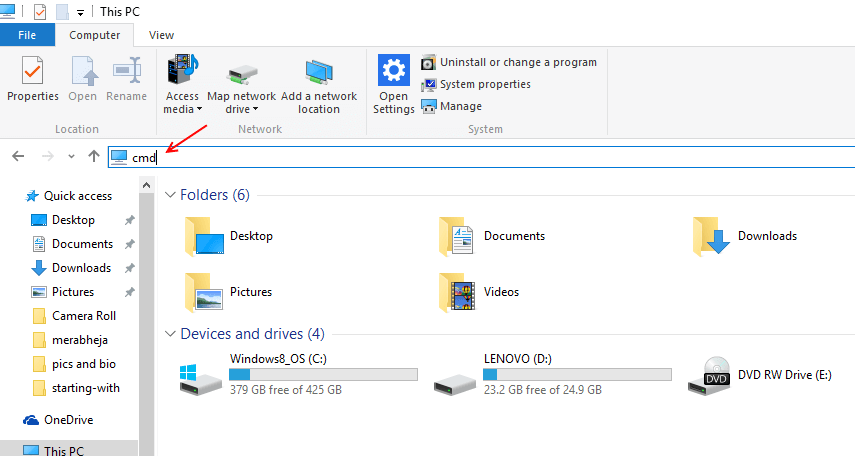
Näete käsuviiba avanemist. Nüüd saate käsurea abil midagi Windowsi käivitada. Põhimõtteliselt võimalus käsureale aadressiribalt juurde pääseda muudab Pc-s juurdepääsu erinevatele programmidele ja utiliitidele.
Kuid Microsoft on tutvustanud arvukalt käske, mida saab kasutada otse File Exploreris tuvastage lihtsalt käsk, mida soovite vastavalt vajadusele kasutada, tippige see aadressiribale ja vajutage Sisenema.
Olen klassifitseerinud erinevad käsud kahte eristatavasse kategooriasse
1- Asukoha otseteed
Otseteed mida saab kasutada erinevatele asukohtadele juurdepääsuks.
2- käsud
Erinevad käsud sõltuvalt nende käivitatava utiliidi / tööriista / programmi tüübist.
Asukoha otseteed
Microsoft Windowsil on erinevad kaustad, mis asuvad erinevates kohtades vastavalt nende kasutusele ja omapärasele funktsioonile, see võib omakorda osutuda mitme takistuse ajal suureks takistuseks. Nendele asukohtadele kiiremini juurde pääsemiseks saate kasutada asukoha otseteid.
a) Dokumendid - dokumentide kaust
b) Allalaadimised - allalaadimiste kaust
c) Pildid - kaust Pilt
d) Videod - videote kaust
e) Juhtimine - juhtpaneel
f) Lemmikud - kaust Lemmikud
Käsud
Windowsil on sisuliselt erinevad käsud, mis võivad käivitada erinevaid utiliite erinevatest kohtadest, kõige mitmekülgsem on käsuviip. Kuid isegi käsureale tuleb kuskilt juurde pääseda, seega aitab paljude otseteede olemasolu kleepuvas olukorras, nagu krahh, tarkvararike, nakatunud failid jne Siin on mõned käsud, mida saate faili Explorerisse kirjutada, et pääseda juurde erinevatele tööriistadele ja programmidele.
a) arvutus - avage kalkulaator
b) cleanmgr- Avage kettapuhastus
c) compmgmt.msc - avatud arvutihaldus
e) devmgmt.msc - avage seadmehaldur
f) iexplore - avage Internet Explorer
g) suurendage - avage luup
h) mip- matemaatika sisendpaneel
i) msinfo32 - näita süsteemi teavet
j) dxdiag- Directxi diagnostiline tööriist
k) osk - ekraaniklaviatuur
l) jutustaja - avatud jutustaja
m) värv- värv
n) regedit- Avage registriredaktor
o) snippingtool- Avage snippimise tööriist
p) taskmgr- tegumihaldur
q) wmplayer - Windows Media Player
r) kirjutamine - avage Wordpad
need olid mõned käsud, mille saate File Explorerisse sisestada ja kasutada mitmesuguste utiliitide ja tööriistade käivitamiseks ning erinevatele kaustadele juurdepääsuks. 🙂